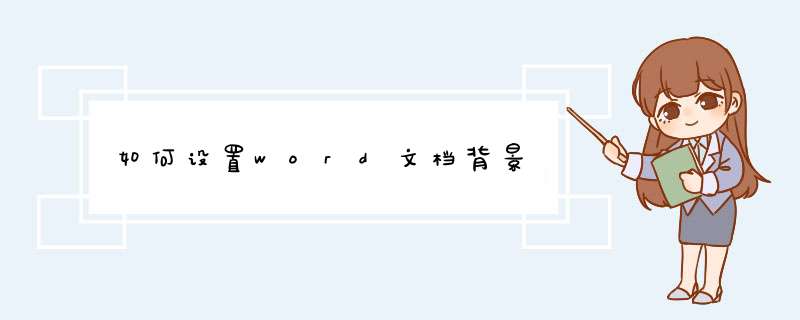
材料/工具:word2010
1、打开需要设置的word2010文档,点击左上页面布局,再点击页面颜色下面的小三角
2、进入后点击填充效果(F)按钮
3、在d出的窗口先点击,再点击选择(L)按钮
4、在d出的选择窗口,选择你想要的背景,再点击插入
5、最后点击确定就完成背景的设置了。
word设置背景的方法如下:1、首先打开word软件,这里小编先打开一个空白文档,先下面先给它设置背景,然后后面再上面写一段文字。
2、在上面一行的菜单工具栏中点击“插入”,打开插入功能选项,在插入功能中,可以插入各种能够插入的功能,如表格、、视频等。
3、因为要插入,所以这里点击“”按钮,点击后,会打开“插入”对话框,选择要作为背景的,然后点右下方的“插入”按钮,这样就把添加到文档中了,但是这个时候的并不是背景。
4、在上面点右键,然后在d出的菜单中选择“大小和位置”,打开大小和位置的设置菜单项。
5、选择“大小和位置”后,打开“布局”设置对话框,如下图所示,默认设置大小的选项界面,若是大小没有铺满整个word文档,那么就可以在这里设置让其铺满整个文档。
6、在“布局”对话框中,点击“文字环绕”选项,选择“衬于文字下方”,这个就是把设置为背景的,这样就可以在上面输入文字。
欢迎分享,转载请注明来源:内存溢出

 微信扫一扫
微信扫一扫
 支付宝扫一扫
支付宝扫一扫
评论列表(0条)